Aug 14, 2025 • Categoría: Recuperar correos electrónicos • Soluciones probadas
Microsoft Exchange Server es una plataforma de correo electrónico, calendario, gestión de contactos, programación y colaboración. Realizar una comprobación periódica del estado de Exchange evitará que tu organización sufra errores o irregularidades que puedan afectar al funcionamiento normal.
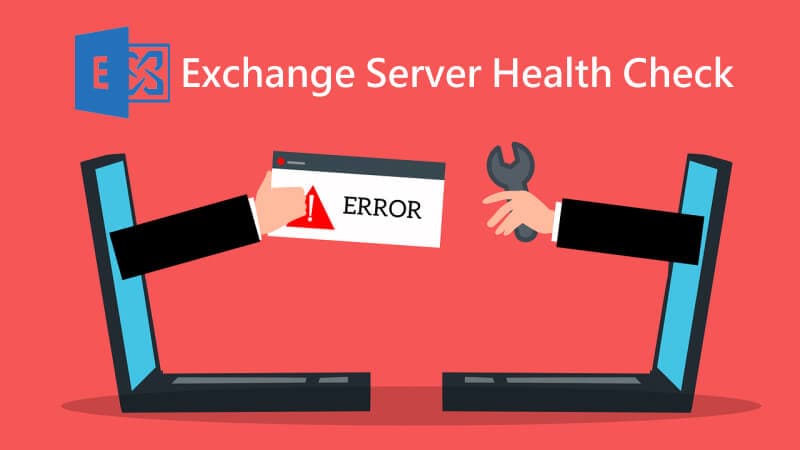
Conocerás el estado y rendimiento del servidor de monitorización automática introducido en Exchange 2013 y los pasos manuales para comprobar las bases de datos de Microsoft Exchange, y así, mantener un buen estado del mismo. Antes de comprobar las bases de datos, es conveniente realizar una comprobación del estado de los servicios de Exchange Server. Puedes conseguirlo asegurándote de que todos los servicios de Exchange Server, así como otros servicios dependientes, están operativos. También puedes utilizar PowerShell cmdlet para realizar una rápida comprobación del estado de Exchange.
Supervisión Automática del Estado y el Rendimiento de Exchange Server
Microsoft introdujo dos características en Exchange 2013 para ayudar a sus clientes a supervisar el estado y el rendimiento del servidor: La Disponibilidad Gestionada y la Gestión de la Carga de Trabajo. Estas dos características también se mantienen en Microsoft Exchange 2016 y Exchange 2019.
- Comprobar Exchange con la Disponibilidad Gestionada
La combinación de procedimientos integrados de supervisión y recuperación con la plataforma de alta disponibilidad de Exchange se conoce como disponibilidad gestionada o Supervisión Activa. Está diseñado para detectar y recuperar los errores tan pronto como el sistema los advierte. Cada Exchange Server tiene un proceso de disponibilidad gestionada que opera en segundo plano.
Cada segundo, estudia y analiza cientos de parámetros del estado. Si hay algo incorrecto, casi siempre se corregirá automáticamente. Sin embargo, siempre existirán dificultades que la disponibilidad gestionada por sí sola no podrá resolver. La disponibilidad gestionada remitirá el problema a un administrador con registro de eventos en esos casos.
- Comprobación del Estado de Exchange Server mediante la Gestión de la Carga de Trabajo
Una carga de trabajo de Exchange es una función en Exchange Server que se ha especificado deliberadamente para gestionar los recursos del sistema de Exchange. Cada tarea de Exchange consume recursos del sistema como la CPU, las operaciones de la base de datos de los buzones o las consultas del Directorio Activo para atender las peticiones de los usuarios o el trabajo en segundo plano. Outlook Web App, Exchange ActiveSync, la migración de buzones y los asistentes de buzón son ejemplos de cargas de trabajo de Exchange.
Puedes gestionar las cargas de trabajo de Exchange determinando cómo consumen los recursos los usuarios individuales (también se llama estrangulamiento de usuarios en el caso de Exchange Servers más antiguos). El consumo de recursos del sistema Exchange por parte de los usuarios individuales puede controlarse en Exchange Server 2010, y esta funcionalidad se ha ampliado en Exchange Server 2013. Más información sobre la gestión de la carga de trabajo en Exchange Server>>
Descubre más soluciones para Microsoft Exchange:
¿Quénecesidad existe de comprobar manualmente el estado de Exchange Server?
Además de las dos formas automáticas anteriores, los administradores supervisan regularmente el estado de Exchange Server de forma manual para garantizar el buen funcionamiento de la empresa. Examinan el rendimiento y las operaciones de varios componentes de Exchange Server y anotan el estado de Microsoft Exchange Server, lo que ayuda a detectar cualquier anomalía o fallo.
Además, si hay algún evento de la lista, dificultades o ajustes que deban hacerse, sería beneficioso verificar el estado de Exchange Server:
- Exchange Server tiene problemas.
- Una etapa antes de actualizar Exchange Server CU a la versión actual.
- Antes de instalar el asistente de configuración híbrida para la migración de Office 365.
- Crea un DAG entre Exchange Server antes de empezar.
- Incorporación de un nuevo Exchange Server a la empresa.
¿Cómo realizar manualmente la comprobación del estado de Exchange? - Una guia paso a paso
Sigue los pasos indicados para realizar una comprobación del estado de Exchange Server.
Paso 1 Comprueba la disponibilidad de los servidores y el estado de Exchange Server.
Ejecutar el comando Test-Servicehealth en la Shell de Administración de Exchange. Devolverá un resultado como el que se muestra en la captura de pantalla adjunta. Para determinar el estado de varios servicios, debes extraer la información pertinente de esta ventana. Puede parecer un proceso engorroso y no es el método más fácil de usar, pero siempre funciona.
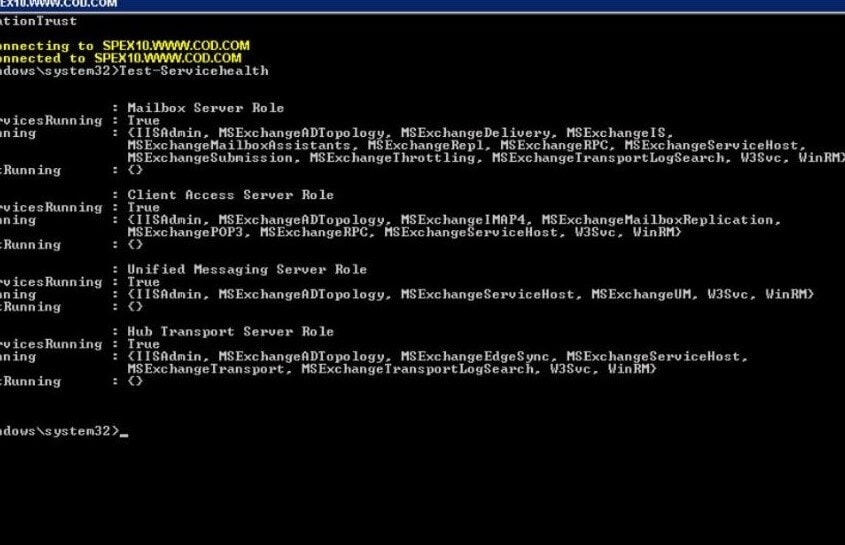
Paso 2 Controla el rendimiento de SMTP, el uso de la CPU y la memoria.
Dado que todos los correos electrónicos de Exchange Server pasan por estas colas, comprobar y supervisar los registros y las colas SMTP de forma regular puede ayudar a prevenir dificultades con los fallos de mensajería.
Cuando la utilización de la CPU y la memoria alcanza un máximo absoluto, el servidor puede experimentar inicios de sesión lentos y dificultades de flujo de correo electrónico. El "Monitor de Rendimiento", que proporciona una representación gráfica de todos los datos, puede utilizarse para supervisar todos estos sucesos de forma autónoma.
Ahora sigue los pasos y obtén una pantalla como la que se muestra en la captura de pantalla.
- Para acceder al "Monitor de Rendimiento ", escribe el comando perfmon en el indicador "Comando" o en el cuadro "Ejecutar".
- Haz clic con el botón derecho del ratón en el panel de información y selecciona "Añadir Contadores" en el menú.
- Para supervisar un equipo específico, haz clic en "Seleccionar contadores del equipo". Para llevar un control del dispositivo en el que funciona la consola, elige "Usar contadores locales de la computadora".
- Haz clic en "Añadir" junto a "Servidor SMTP" o cualquier otro objeto de la lista que quieras supervisar.
- Se debes seleccionar "Ok".
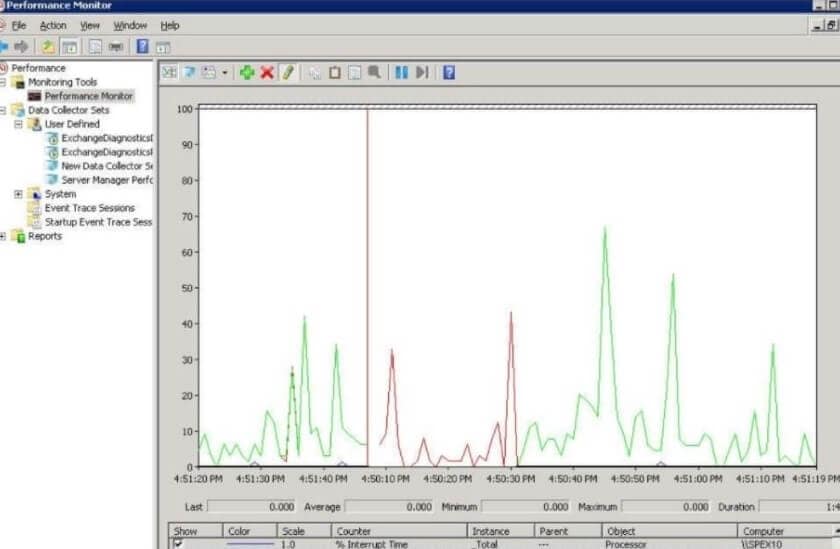
Paso 3 Seguimiento de la cola de mensajes.
En primer lugar, es necesario ejecutar el siguiente cmdlet de PowerShell en la Shell de Administración de Exchange para obtener el número de mensajes que están en espera de entrega.
Get-Queue -Identity Submission | Select Identity,Status,MessageCount
A continuación, utiliza el Visualizador de Colas en la Caja de Herramientas de Exchange para extraer los detalles de las colas y los mensajes. Copia los pasos descritos.
- Ve a través de "Inicio > Todos los Programas > Exchange Server > Caja de Herramientas de Exchange"
- Ve a la sección "Herramientas de Flujo de Correo" y haz doble clic en el "Visualizador de Colas".
- Para ver los mensajes en espera de ser entregados, ve a la pestaña "Mensajes". Puedes recibir información como la dirección, los valores del estado del mensaje, el tamaño, el ID de la Cola y mucho más.
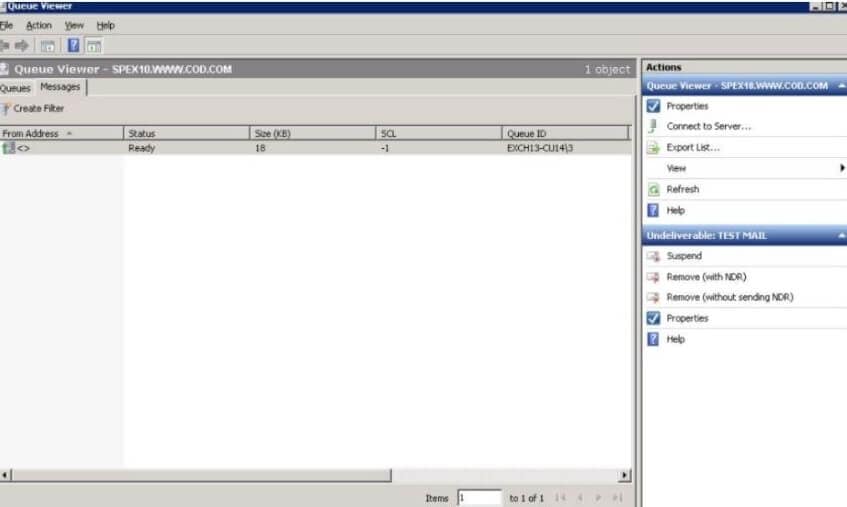
Paso 4 Comprobar la duplicación y la reproducción o el estado de un servidor de Buzón específico en un DAG
Test-ReplicationHealth se utiliza para supervisar el estado y condición del servicio de clúster subyacente, el quórum, los componentes de red, la duplicación continua y el canal de duplicación continua, la disponibilidad de Active Manager y el estado y calidad del servicio de clúster subyacente, el quórum y los componentes de red. Cualquier servidor de Buzón en un grupo de disponibilidad de base de datos (DAG) puede probarse mediante el cmdlet Test-ReplicationHealth, que puede ejecutarse de forma local o remota.
Basta con copiar y ejecutar el comando Test-ReplicationHealth en Exchange Management Shell, y estará listo para funcionar.

Resumiendo
Para mejorar el rendimiento de Exchange Server se necesitan los puntos mencionados anteriormente. Además, las constantes actualizaciones de Exchange Server facilitan la tarea. De este modo, comprobar el estado del servidor permite a la administración detectar cualquier anomalía en los componentes del servidor, asegurando el funcionamiento ininterrumpido y regular de Exchange Server. En este artículo se muestra cómo comprobar automática y manualmente el estado del servidor de Exchange Server mediante comandos de PowerShell.

Recoverit - Tu mejor software de recuperación de archivos
- Recupera archivos de más de 1000 formatos de forma rápida, segura y fácil.
- Admite la recuperación de datos desde papelera de reciclaje, disco duro, tarjeta de memoria, unidad USB, cámara y más de 2000 dispositivos de almacenamiento.
- Recuperar datos perdidos por borrado accidental, corrupción de dispositivo, ataque de virus, y en más de 500 escenarios.
- Sistema operativo compatible: Windows 11/10/8/7/Vista, macOS 10.10 ~ 14 (Sonoma). Compatible con Bitlocker, T2, M1 y M2
Soluciones para correos
- Borrar y recuperar correos
- 1.Recuperar correos eliminados
- 2.Recuperar calendario en Outlook
- 3.Recuperar archivos eliminados del correo electrónico
- Reparar correos
- 1.Outlook no conecta al servidor
- 2.Outlook no recibe correos
- 3.Error de envío y recepción de Outlook
- Recuperar contraseña olvidada




Alfonso Cervera
staff Editor